La reciente actualización de Google para todos Pantallas inteligentes con el Asistente de Google han hecho que los dispositivos sean más convenientes y fáciles de usar que antes. Es sin duda la mayor actualización de la interfaz desde que se lanzaron por primera vez las pantallas inteligentes de Google. Hemos pasado algún tiempo revisando la nueva interfaz que tiene como objetivo mantenernos entretenidos y conectados.
Contenido
- "Your Day" es el centro de inicio que Google necesitaba
- El modo oscuro hace que Google sea más agradable a la vista
- Puedes ver Netflix en tu pantalla inteligente
- Obtenga más información sobre su pantalla a través de la pestaña Descubrir
- Haz llamadas directamente desde la pantalla inteligente con Google Duo
Lo que resulta evidente desde el principio es la pantalla de inicio renovada, que se ha dividido en seis categorías principales que son accesible con solo un toque: marco de fotos, tu mañana/tarde/noche, control del hogar, medios, comunicación y Descubrimiento. Si recién está comenzando a usar una pantalla inteligente con el Asistente de Google o es un usuario existente que aún no lo ha hecho Echó un vistazo más profundo a la nueva experiencia y luego consulte estas cinco nuevas funciones que vale la pena comprobar. afuera.
Si no has adoptado un Asistente de Google pantalla inteligente en su hogar, asegúrese de estar atento a algunas ofertas increíbles a medida que nos acercamos Viernes Negro 2020.
Relacionado
- La nueva aplicación Google Home se lanza oficialmente el 11 de mayo
- Tus dispositivos domésticos inteligentes de Google ahora son mucho menos comunicativos
- Google deja de actualizar pantallas inteligentes de terceros
"Your Day" es el centro de inicio que Google necesitaba
La primera pestaña (Tu mañana/Tarde/Noche) es un punto de acceso central a tu hogar. Muestra el clima, brinda acceso rápido a sus dispositivos domésticos inteligentes más utilizados y facilita comenzar a reproducir música o ruido ambiental desde su dispositivo. Si tiene contactos de su hogar configurados, puede acceder a una opción de marcación rápida desplazándose hacia la derecha en la pantalla principal.

Esta pestaña facilita el control de su hogar con solo unos pocos toques, con un control más matizado con solo deslizar el dedo. Es el centro de control central lo que faltaban las pantallas inteligentes de Google. Hay una razón por la que es la página de inicio predeterminada cuando interactúa por primera vez con la pantalla inteligente: es el área única con todos los detalles relevantes sobre su día.
El modo oscuro hace que Google sea más agradable a la vista
Si es como la mayoría de las personas, puede mantener las luces bajas cuando esté frente a la computadora, especialmente de noche, o tal vez mantener tu asistente de Google Pantalla inteligente al lado de tu cama. No importa la ubicación, lo último que quieres es preguntarle algo a Google y quedar cegado por la luz.
Las pantallas inteligentes del Asistente de Google tienen un nuevo modo oscuro que puedes activar simplemente yendo al Ajustes menú, haciendo clic Mostrary elegirlo. Puede seleccionar entre Claro, Oscuro y Automático. Alternativamente, puedes simplemente preguntar

El modo automático es la mejor opción a menos que desees activar el modo oscuro en todo momento, ya que ajusta automáticamente el brillo de la pantalla según la cantidad de luz ambiental en la habitación. Esto significa que podrás ver la pantalla fácilmente, incluso con todas las luces encendidas, pero no te cegará por la noche.
Puedes ver Netflix en tu pantalla inteligente
Netflix ha sido un Hace tiempo que llega a las pantallas inteligentes del Asistente de Google, pero actualmente solo las pantallas inteligentes de Google cuentan con soporte para Netflix. Específicamente, está disponible en Google Nest Hub y Nest Hub Max. Si tiene otra pantalla inteligente del Asistente de Google de otra empresa, como la Pantalla inteligente Lenovo 7, no encontrarás esta opción, pero esperamos que Google la expanda a todas las pantallas inteligentes.
Puede transmitir directamente a la pantalla o puede abrirlo desde la pantalla yendo a la pestaña Medios. Apreciamos la conveniencia de sintonizarnos mientras nuestras manos están ocupadas lavando los platos simplemente preguntándole al Asistente de Google.
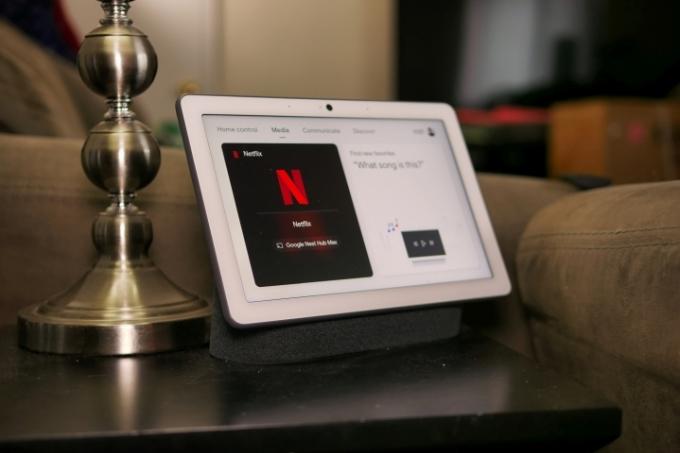
Además de reproducir Netflix, la pestaña Medios brinda acceso a YouTube (y brinda recomendaciones basadas en lo que has visto en el pasado). Puedes abrir Spotify y acceder a tus canciones más reproducidas con solo un grifo. Incluso hay una sección que muestra las noticias más importantes según su historial de búsqueda e intereses.
Si escuchas podcasts, la pestaña Medios tiene una sección que recomienda podcasts según lo que Google cree que te gustaría. Es la mente colmena de todo lo multimedia.
Obtenga más información sobre su pantalla a través de la pestaña Descubrir
La pestaña Descubrir es un poco como hojear una biblioteca antigua: nunca sabes lo que encontrarás. Esta sección no solo le ayudará a conocer qué funciones están disponibles en su pantalla inteligente de Google, pero puede ayudarte a encontrar más cosas que podrían interesarte, como nuevas recetas para probar en hogar.

Puedes pedirle a Google que muestre restaurantes cerca de ti y desplazarte por la lista si estás de humor para probar algo nuevo, o puedes preguntar por las últimas películas. Cuanto más a menudo utilices tu pantalla inteligente de Google, más funciones descubrirás.
La pestaña Descubrir incluso enumera comandos y preguntas para hacerle al Asistente de Google, como "cuéntame sobre los tigres". Darle una oportunidad. Google mostrará una pantalla con información sobre el animal, además de enumerar datos adicionales que quizás no conocías. Piense en ello como una hoja de referencia rápida.
Haz llamadas directamente desde la pantalla inteligente con Google Duo
Si vincula su número de teléfono con su cuenta de Google a través de Google Duo, puede hacer llamadas telefónicas directamente desde la pantalla. Simplemente importa tus contactos y pídele que llame a alguien. Puede realizar llamadas de voz y videollamadas, aunque las videollamadas son un poco unilaterales si su pantalla no tiene cámara.
Puede activar esta función con un comando de voz o puede activarla desde la pestaña Comunicar. Esta pestaña no solo le permite configurar contactos domésticos, sino también transmitir a todos los demás parlantes del Asistente de Google dentro de su hogar. Si quieres transmitir sólo a una sala específica, todo lo que tienes que hacer es preguntarle a Google.

La pantalla inteligente recientemente actualizada es más funcional que antes. El diseño es intuitivo, lo que facilita la navegación, pero más que eso, anima a los usuarios a interactuar más con el dispositivo. Desde la actualización, la capacidad de ver el clima, cambiar de canción con solo un toque y otras características similares hacen de Google un dispositivo mucho más familiar.
Después de todo, hay ocasiones en las que no quieres hablar en voz alta para pedirle a Google que haga algo, como cuando tu cónyuge está dormido en la cama a tu lado. Una interfaz mejor diseñada es la respuesta.
Recomendaciones de los editores
- El gobierno de EE. UU. lanzará un nuevo programa de ciberseguridad para dispositivos domésticos inteligentes en 2024
- Google Home añade soporte para controles de puertas de garaje
- Nest Thermostat es el primer termostato inteligente compatible con Matter
- El mercado de viviendas inteligentes podría experimentar grandes cambios en 2023
- ElliQ es un compañero de hogar inteligente diseñado para tus abuelos
Mejora tu estilo de vidaDigital Trends ayuda a los lectores a mantenerse al tanto del vertiginoso mundo de la tecnología con las últimas noticias, reseñas divertidas de productos, editoriales interesantes y adelantos únicos.




